【スマホ・PC】ラクマのログイン方法を解説!できないときの対処法とは?
ラクマにログインできなくて困っていませんか?この記事では、ログインの手順やログインできない時の対処法をご紹介します。ラクマに問い合わせる際の注意点も紹介していますよ。ログインできない原因を順番にチェックして正しく対処し、ログインの問題を解決しましょう!
※商品PRを含む記事です。当メディアはAmazonアソシエイト、楽天アフィリエイトを始めとした各種アフィリエイトプログラムに参加しています。当サービスの記事で紹介している商品を購入すると、売上の一部が弊社に還元されます。
目次
【スマホ】ラクマのログイン方法は?
①メールアドレスでログイン
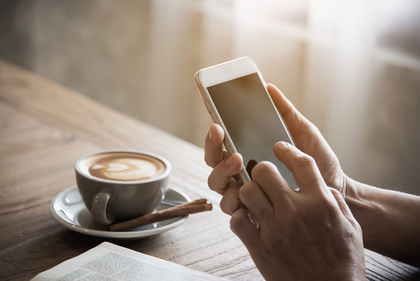
1つめは、メールアドレスでログインする方法です。スマホアプリで、ラクマに登録したメールアドレスとパスワードを入力してログインします。
- 1ラクマアプリを起動します
- 2「登録・ログインはこちら」をタップします
- 3「ログイン」をタップします
- 4メールアドレスを入力します
- 5パスワードを入力します
- 6「ログイン」ボタンをタップします
【スマホ】メールアドレスでログインする手順
②外部サービスのアカウントでログイン

2つめは、外部サービスのアカウントでログインする方法です。スマホアプリには、楽天IDやSNSなどのアカウントによるログイン機能があります。ログイン画面の「連携済みアカウントでログイン」の下に並んでいるアイコンの中から、登録に使った外部サービスのアイコンをタップします。
アイコンをタップすると外部サービスのログイン画面に遷移しますので、登録時に連携させたその外部サービスに対するログインを行います。
- 1ラクマアプリを起動します
- 2「登録・ログインはこちら」をタップします
- 3「ログイン」をタップします
- 4ラクマの登録に使った外部サービスのアイコンをタップします
- 5外部サービスにログインします
【スマホ】外部サービスのアカウントでログインする手順
iOS端末からのSNSアカウント経由でのログイン機能は、2020年3月末で終了となりました。iOS端末から外部アカウントでログインする場合は、楽天のアイコンを選んで楽天IDを利用しましょう。
【PC】ラクマのログイン方法は?
①メールアドレスでログイン

1つめは、メールアドレスでログインする方法です。PCから利用する場合も、登録メールアドレスとパスワードを入力してログインします。
- 1Web版ラクマのトップページを開きます
- 2「ログイン」をクリックします
- 3メールアドレスを入力します
- 4パスワードを入力します
- 5「私はロボットではありません」にチェックを入れます
- 6「ログイン」ボタンをクリックします
【PC】メールアドレスでログインする手順
②外部サービスのアカウントでログイン

2つめは、外部サービスのアカウントでログインする方法です。PCからも、楽天IDやSNSなどのアカウントでラクマにログインできます。ログイン画面の「連携済みアカウントでログイン」の下に並んでいるアイコンの中から、登録に使った外部サービスのアイコンをクリックします。
アイコンをクリックすると外部サービスのログイン画面に遷移しますので、登録時に連携させたその外部サービスに対するログインを行います。
- 1Web版ラクマのトップページを開きます
- 2「ログイン」をクリックします
- 3ラクマの登録に使った外部サービスのアイコンをクリックします
- 4外部サービスにログインします
【PC】メールアドレスでログインする手順
原因・対処方法|ラクマにログインできない
①パスワードを忘れた

パスワードを忘れた時は、パスワードを再設定します。スマホでもPCでも、パスワードを忘れた時は、再設定を行うと新しいパスワードを使ってログインできるようになります。新しいパスワードは、第三者に類推されにくく複雑でありながら、自分では忘れにくいものにしておきましょう。
- 1「パスワード・ログイン方法を忘れた方はこちら」をタップします
- 2ラクマに登録してあるメールアドレスを入力します
- 3「送信」をタップします
- 4再設定用のメールを受信します
- 5メール本文に記載された再設定用URLページを開きます
- 6パスワードの再設定を行います
パスワードの再設定の手順
②ログイン方法を忘れた

ログイン方法を忘れた時も、パスワードの再設定をします。メールアドレスやSNSアカウントを複数持っていて、どれで登録したのか忘れたという場合も、パスワードの再設定が有効です。手順はパスワードを忘れた場合と同じです。メールアドレス欄には、登録した可能性の高そうなものを試しに入力してみましょう。
再設定用のメールが届くまでには、送信ボタンを押してから少々時間が掛かる場合があります。5分待っても届かない場合は、パスワードのリセット画面で別のメールアドレスを入力しましょう。再設定用のメールが届くまで、手持ちのメールアドレスを順に入力してみてください。
「パスワード・ログイン方法を忘れた方はこちら」が表示されない場合は、手持ちのSNSアカウントで順番にログインを試みましょう。
③SNSアカウントに問題がある

ラクマへの問い合わせが必要となります。登録時に使用したSNSアカウントが凍結・削除されていたり、自らサービスを退会したりしていた場合には、ラクマにもログインできなくなります。例え現在のログイン方法がメールアドレスであっても、またパスワードの再設定を行ったとしても、ログインはできません。
ラクマにSNSアカウントを登録していた場合には、該当のSNSアカウントが利用可能な状態なのかを確認してください。ラクマにSNSアカウントを登録した覚えがない場合は、利用したことのある全てのSNSアカウントの状態を確認しておきます。
ラクマに登録したSNSアカウントが利用不可になっている、あるいはラクマに登録した覚えはないけれど利用不可になっているSNSアカウントがある場合には、ラクマに問い合わせを行います。問い合わせ内容には、利用できないSNSアカウントがあることを必ず記述してください。
④電話番号認証が必要

楽天IDでログインした場合は、自分が楽天IDを複数持っていないかを確認してください。ラクマに登録されていない方の楽天IDでログインしたために、電話番号認証を求められた可能性があります。別の楽天IDでログインし直してみましょう。PCではログアウト機能で、スマホではアプリを削除してログアウトします。
上記以外の場合は、電話番号認証を完了させます。ログイン時に電話番号認証を求められた場合、電話番号認証が済むまではログインできません。SMSやメールなどに届いている認証番号を確認して、電話番号認証を完了させてください。
ラクマでSMS認証をする方法については、こちらの記事で詳しく紹介されています。手順はログイン後のものですが、認証が上手く行えない原因や注意事項などは参考になりますよ。
⑤環境に問題がある

スマホの場合は、最新のアプリをインストールしましょう。アプリのバージョンが古い場合には、最新バージョンにアップデートするとログインできるようになることがあります。最新バージョンであっても、何らかの理由でアプリが壊れている可能性もありますので、念のために再インストールしてみてください。
PCの場合は、ブラウザやアドオンの設定を確認しましょう。ブラウザやアドオンのセキュリティの設定によって、ログインボタンが機能しなくなることがあります。アップデートによって設定が変わってしまう場合もありますので、設定を確認してみてください。
⑥機種変更した

ラクマへの問い合わせが必要となります。特に、中古スマホに機種変更すると問題が起きやすいです。ラクマは利用端末のデータを保持しているため、以前の持ち主である第三者がラクマを利用していた場合、ラクマに対処してもらわない限り、そのスマホからはログインできません。
ログイン方法には問題がないのに、機種変更後の端末からのログインができない場合には、ラクマに問い合わせてください。その際には、機種変更したことと変更後の機種のOS情報、および自分が行った対処を必ず記述してください。端末が中古だった場合には、その事実も書き忘れてはいけません。
⑦第三者に乗っ取られた

第三者に乗っ取られた疑いがある時は、速やかにラクマに連絡しましょう。メールアドレスでログインしていた場合、第三者によってメールアドレスを変えられてしまったら、もうログインできません。
上記の他の原因に心当たりがなく、ログイン方法を忘れた場合の対処を行っても再設定メールが一通も届かない場合は、第三者に乗っ取られたことを疑いましょう。あるいは身に覚えのない取引メールが届く場合は、確実に第三者が関与しています。
第三者に乗っ取られた疑いがある場合には、早急にメールで問い合わせるのと並行してラクマの代表電話番号にも連絡しましょう。あわせて「サイバー犯罪対策課」にも相談してください。
都道府県警察本部のサイバー犯罪相談窓口等一覧問い合わせ方法|ラクマにログインできない
①メールで行う

問い合わせはメールで行います。代表電話番号は公開されていますが、電話による取引やサービスに関する問い合わせは受付けてもらえません。電話は不正アクセスの疑いがある時のみ利用しましょう。
お問い合わせフォームはログインしないと利用できないので、通常のメール(宛先:[email protected])で問い合わせます。メールのタイトルは、「ログインできません」などの簡潔なものでOKです。メールを送ったら3日は待ちましょう。宛先アドレスからのメールを、受信できる設定にしておいてください。
お問い合わせ方法|ラクマ②必要事項を明記する

メールには必要事項を明記してください。最も大切なのは、エラー表示の文言や原因として思い当たること、自分が行った対処法とその結果など、状況を詳しく記述することです。ログインできない場合以外でも、問い合わせる際には詳細を記述することが問題解決への早道となります。
- ・登録メールアドレス
- ・氏名
- ・ニックネーム
- ・詳しい状況
必要事項
ラクマにログインできない時は原因を切り分けよう
ラクマには、スマホからもPCからも簡単にログインできます。それだけに、いざログインできなくなると焦りますよね。ですが落ち着いて、この記事にある原因に該当しないか一つ一つ確認してみてください。ログイン情報を忘れた程度なら、自力ですぐに解決できますよ。
商品やサービスを紹介する記事の内容は、必ずしもそれらの効能・効果を保証するものではございません。
商品やサービスのご購入・ご利用に関して、当メディア運営者は一切の責任を負いません。
![chokotty[ちょこってぃ]](https://cktt.jp/assets/common/cktt_logo_PC_2-40c5a35e8da64f225f3dcdf1b548a3f3373f85eeab336668a1c00fe9a8ab42c8.png)










